win10输入法无法输入中文 win10微软输入法无法打字怎么办
更新时间:2023-09-21 18:08:48作者:xtang
在使用Win10操作系统时,我们常常会遇到一个令人困扰的问题,就是输入法无法输入中文的情况,尤其是在使用Win10自带的微软输入法时,有时会出现无法输入中文的情况,让我们感到非常困扰。面对这个问题,我们并不需要过分担心,因为其实有一些简单的解决方法可以帮助我们解决这个问题。接下来我将为大家介绍一些解决Win10输入法无法输入中文的方法,希望能够帮助大家顺利解决这个问题。
具体方法:
1.打开开始菜单,点击“设置”。
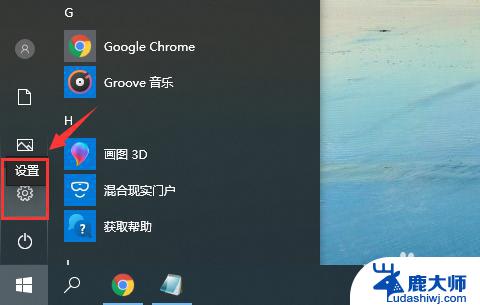
2.在“Windows设置”窗口中选择“时间和语言”。
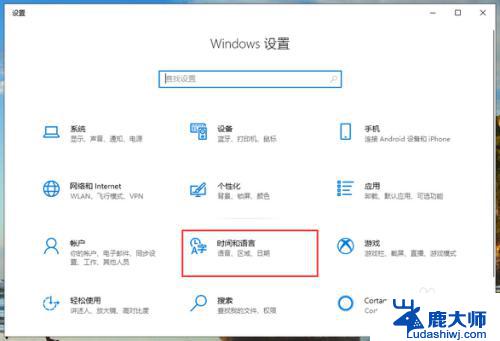
3.切换到“语言”页面,在“首选语言”中。先点击一下微软的中文输入法,再点击“选项”。
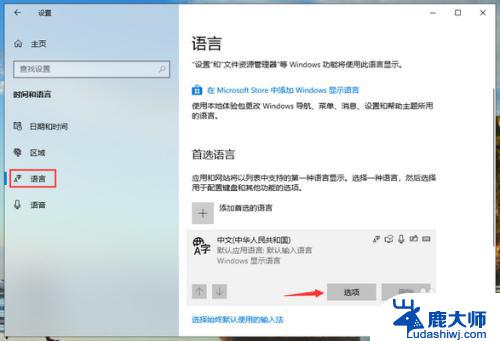
4.再输入法选项中,下拉找到“键盘”。点击一下“微软拼音”再点击“选项”。
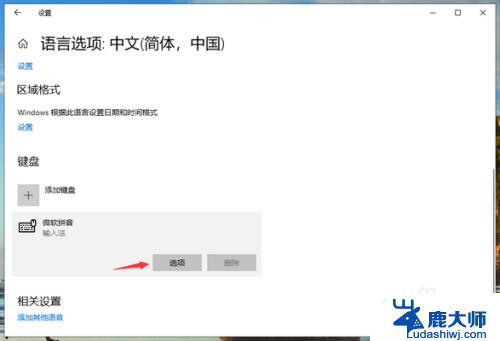
5.在微软拼音的选项中,点击“常规”。

6.将“选择拼音设置”更改为全拼,“选择输入法默认模式”更改为中文即可。
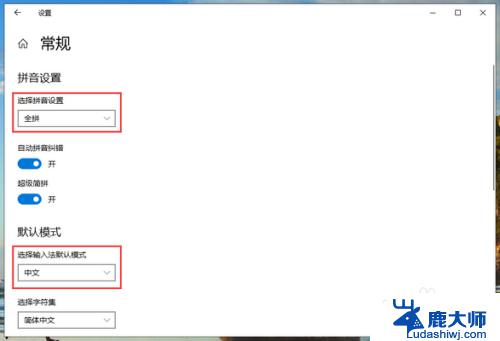
以上是关于 win10 输入法无法输入中文的全部内容,如果您遇到相同的问题,请按照本文的方法进行解决。
win10输入法无法输入中文 win10微软输入法无法打字怎么办相关教程
- 微软输入法中文模式下打不出汉字 win10微软输入法无法打字怎么办
- 微软输入法顿号怎么打 win10输入法怎么打顿号
- 微软自带输入法怎么调出来 win10自带输入法怎么打开
- dota2 输入法 Win10玩Dota2无法输入中文解决方法
- 微软拼音怎么换成搜狗输入法 win10如何将默认输入法设置为搜狗输入法
- 输入法不出来选择字 Win10微软拼音输入法候选字不出现
- win10调输入法 Win10输入法设置
- 电脑上怎么设置搜狗输入法为默认输入法 win10如何将默认输入法设置为搜狗输入法
- win10怎么变成英文输入法 win10输入法设置切换英文的方法
- 关闭输入法 win10 win10关闭微软输入法快捷键
- windows10flash插件 如何在Win10自带浏览器中开启Adobe Flash Player插件
- 台式机win10怎么调节屏幕亮度 Win10台式电脑如何调整屏幕亮度
- win10怎么关闭朗读 生词本自动朗读关闭方法
- win10打开远程服务 win10打开远程桌面服务的方法
- win10专业版微软商店在哪 Windows 10如何打开微软商店
- 电脑散热风扇怎么调节转速 Win10怎么调整CPU风扇转速
win10系统教程推荐
- 1 台式机win10怎么调节屏幕亮度 Win10台式电脑如何调整屏幕亮度
- 2 win10打开远程服务 win10打开远程桌面服务的方法
- 3 新电脑关闭win10系统激活 Windows10系统取消激活状态步骤
- 4 电脑字模糊 Win10字体显示不清晰怎么解决
- 5 电脑用户权限怎么设置 win10怎么设置用户访问权限
- 6 笔记本启动后黑屏只有鼠标 Win10黑屏只有鼠标指针怎么解决
- 7 win10怎么关闭提示音 win10如何关闭开机提示音
- 8 win10怎么隐藏任务栏的程序图标 Windows10任务栏图标隐藏方法
- 9 windows cmd输出到文件 Windows10系统命令行输出到文件
- 10 蓝牙鼠标连接成功不能用 Win10无线鼠标连接不上电脑怎么办